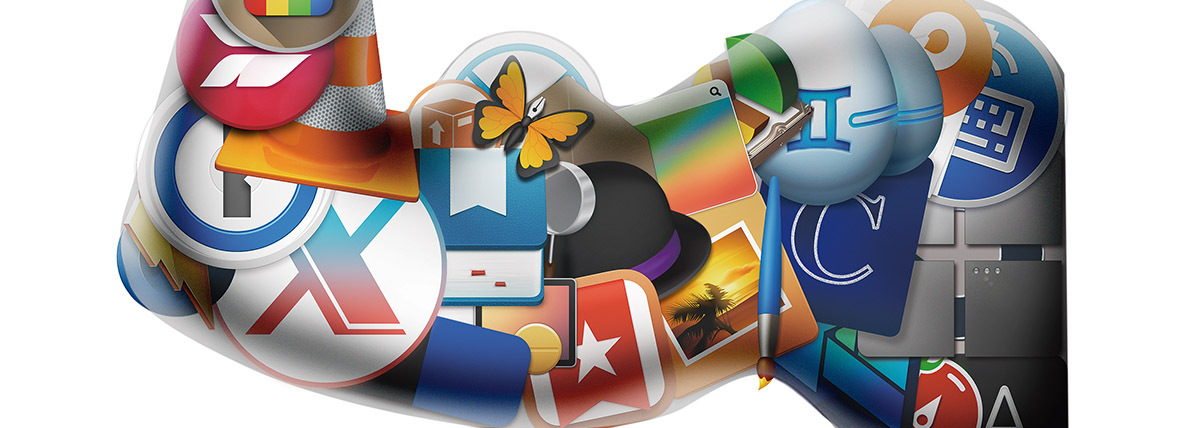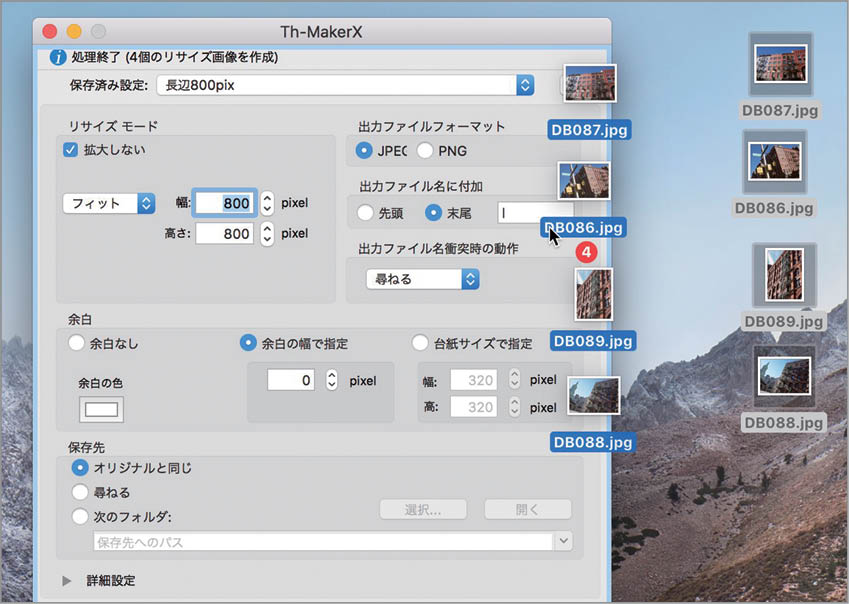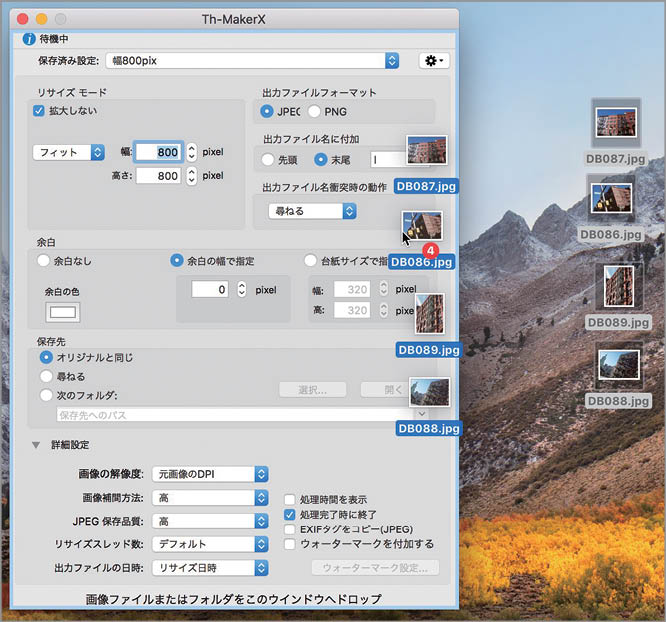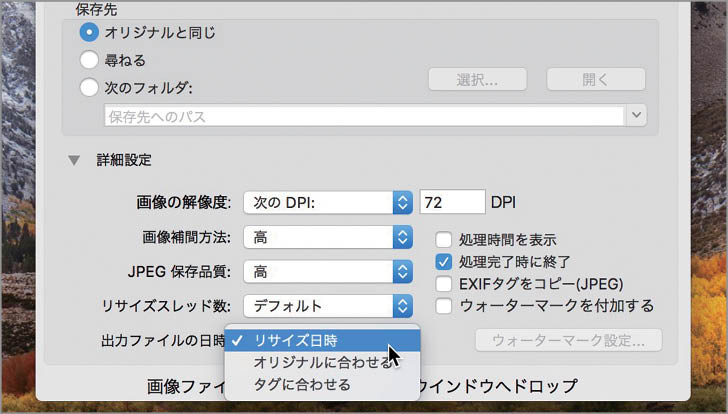2018.04.15
Mac標準でできないことをシャキッと解決!
画像サイズをもっとスピーディーに変更したい
↓
Th-MakerXで解決!

Th-MakerX
【開発】MIKOZAWA Akira
【価格】無料
【URL】http://www5.wind.ne.jp/miko/mac_soft/th-maker_x/
ドラッグ&ドロップで一括変更
社内報や案内状などのドキュメント、あるいはブログやSNSなどで写真を使う場合、デジカメ写真から取り込んだままでは画像サイズが大きすぎるため、小さく調整することがあります。こうしたケースでは「毎回決まったサイズにして使う」という場合が少なくありません。画像サイズはmacOS標準の「プレビュー」でも変更できますが、複数枚の画像をその都度同じサイズに変更するのは時間のムダ使いです。
そこでおすすめしたいのが、画像リサイズソフト「Th-MakerX」です。あらかじめ書き出し後のサイズを指定しておけば、画像ファイルを同ソフトのアイコンまたはウインドウ内にドラッグ&ドロップするだけで、目的のサイズに変更してくれます。同ソフト内のリサイズモードから、画像の縦横比、面積や比率のほか、指定した縦横サイズで画像の中心を切り取るといった設定も可能です。
また、書き出す画像ファイルの名前に任意の文字列を追加したり、フォーマットを変換(JPEGまたはPNG)したり、画像の周囲に余白を加える機能もあります。さらに、好みのテキストをウォーターマーク(すかし)として画像内に挿入することも可能です。ブログやSNS等で公開した画像が第三者に無断で使われて困っている人は、この機能を使って被害を減らせるかもしれませんよ。
複数の画像サイズをまとめて変更
画像の縦横比や出力ファイル形式などを設定後、画像ファイルをウインドウにまとめてドラッグ&ドロップするだけで、全画像がリサイズされます。設定に名前をつけて保存しておけば、使いたい設定をいつでも呼び出せます。
画像の解像度や品質などの細かい調整も可能
ウインドウ下部の[詳細設定]の[?]をクリックすると、画像の解像度や画像補間方法、JPEG保存品質、リサイズスレッド数、出力ファイルの日時、EXIFタグをコピーするかどうか等を細かく指定できます。